可以使用包含 JSON (XML) 文本字符串分析列内容或解构列的内容。 为了帮助说明如何使用 Parse 命令,以下示例数据以输入为文本字段的 JSON 和 XML 数据开头。

有关导入 JSON 和 XML 的信息,请参阅 从外部数据源导入数据。
JavaScript 对象表示 (JSON) 是一种常见的数据格式,可以将其导入Excel。
将 SalesPerson 列 从文本字符串转换为结构化记录 列:
-
选择 "SalesPerson" 列。
-
选择"转换>分析>JSON"。
-
选择 " 记录"以查看值。
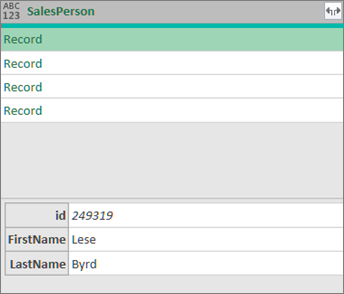
-
选择 "SalesPerson

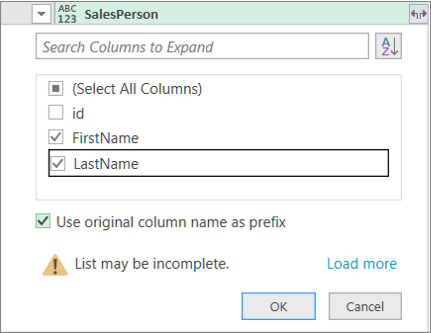
结果
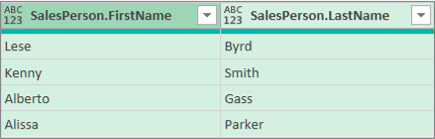
XML (可扩展) 语言是一种常见的标记和数据格式,你可以将其导入Excel。
将"国家 /地区" 列从文本字符串转换为 表 值。
-
选择" 国家/地区" 列。
-
选择"转换>分析>XML"。
-
选择 "表"以查看值。
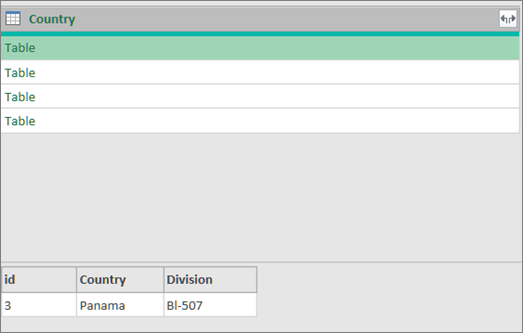
-
选择" 国家/

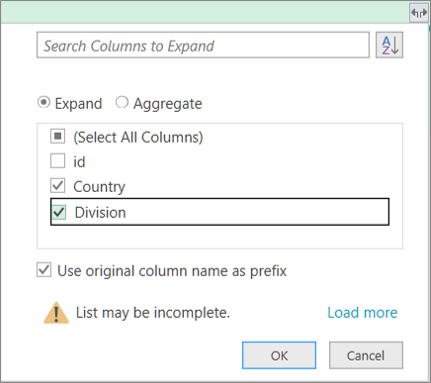
结果
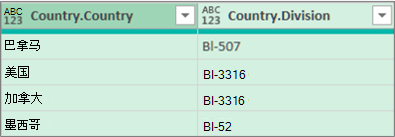
提示 使用表,还可以选择"聚合"以不同方式聚合数据,例如"求和"或"计数"。 有关详细信息,请参阅 聚合列中的数据。







